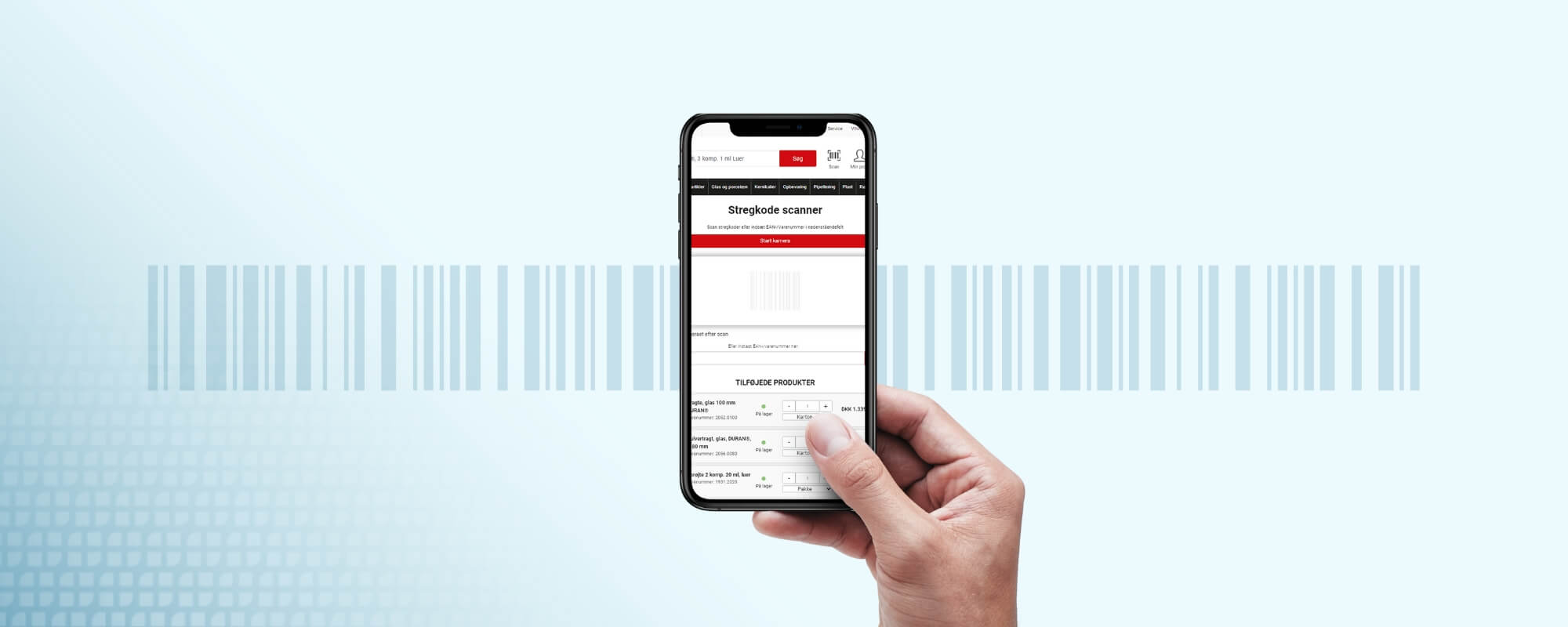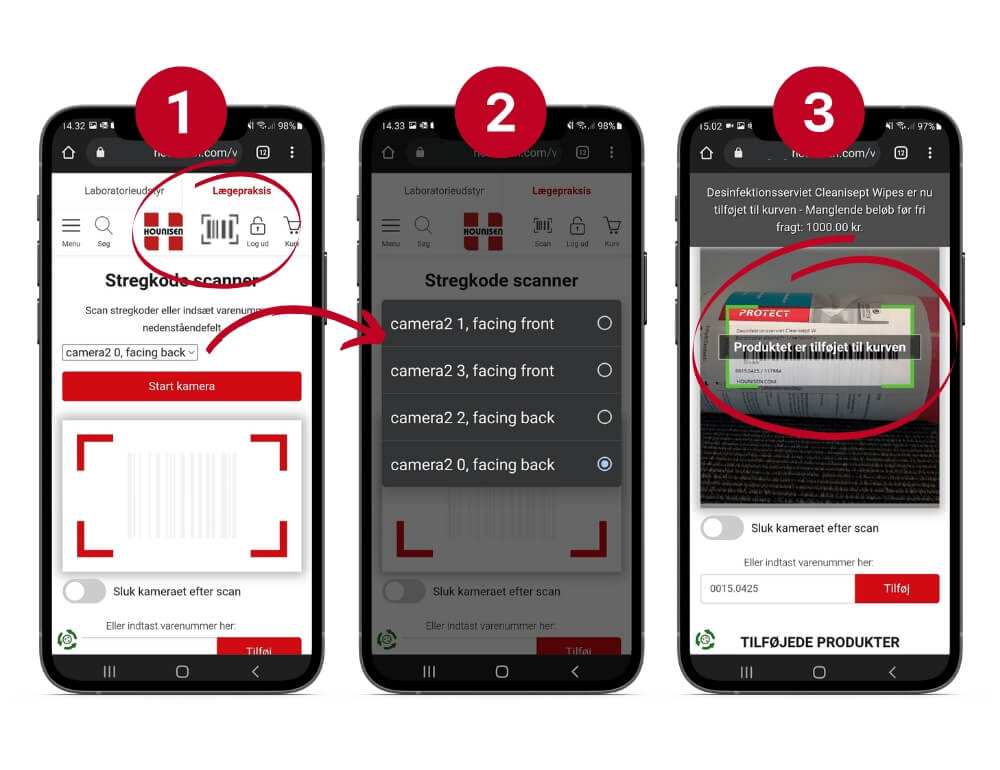| Fragt | |||
| Total Moms |
|
||
| Total inkl. moms |
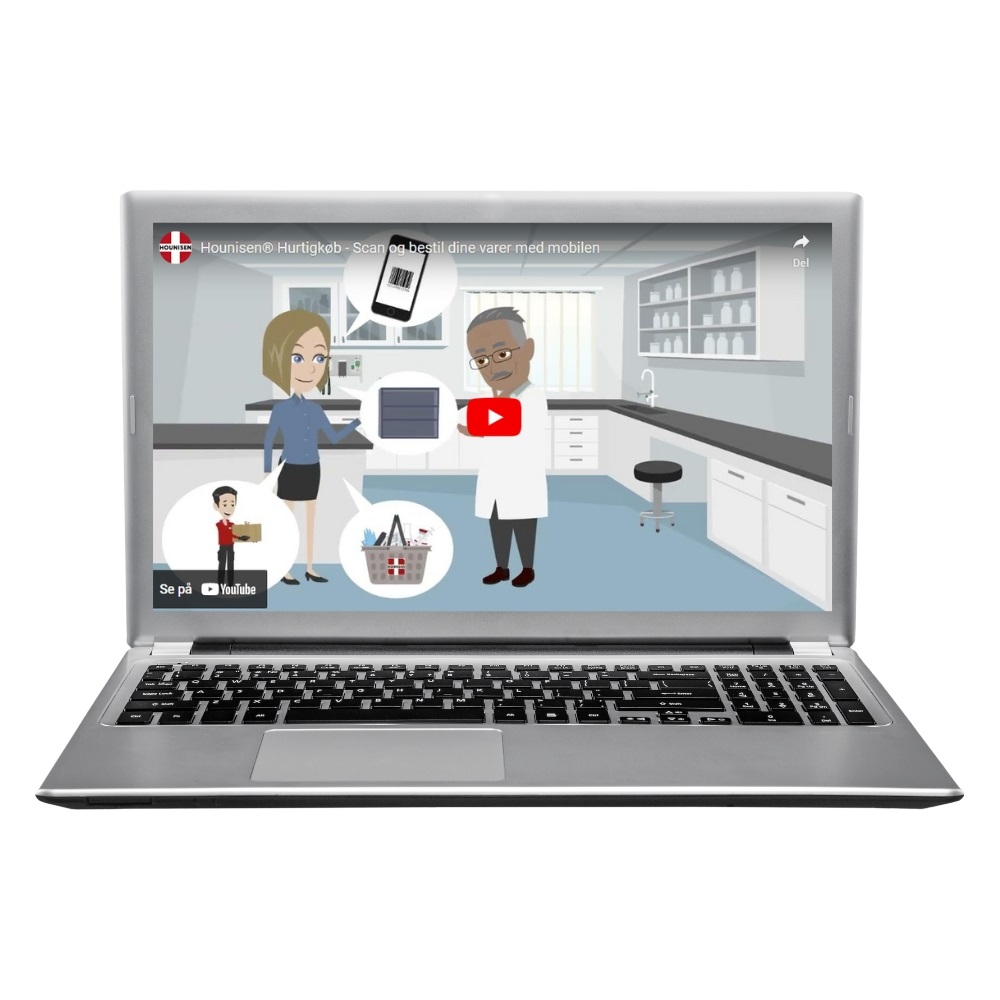

Hounisen® Hurtigkøb er et tilbud til dig, der har brug for at bestille varer fra et fysisk lager. Du scanner stregkoden på de varer, du ønsker at bestille, og varerne føjes automatisk til din indkøbskurv.
Med Hounisen® Hurtigkøb er det kort sagt lettere og hurtigere at bestille jeres varer direkte på stedet, så I altid har det antal på lager, der passer til jeres forbrug.
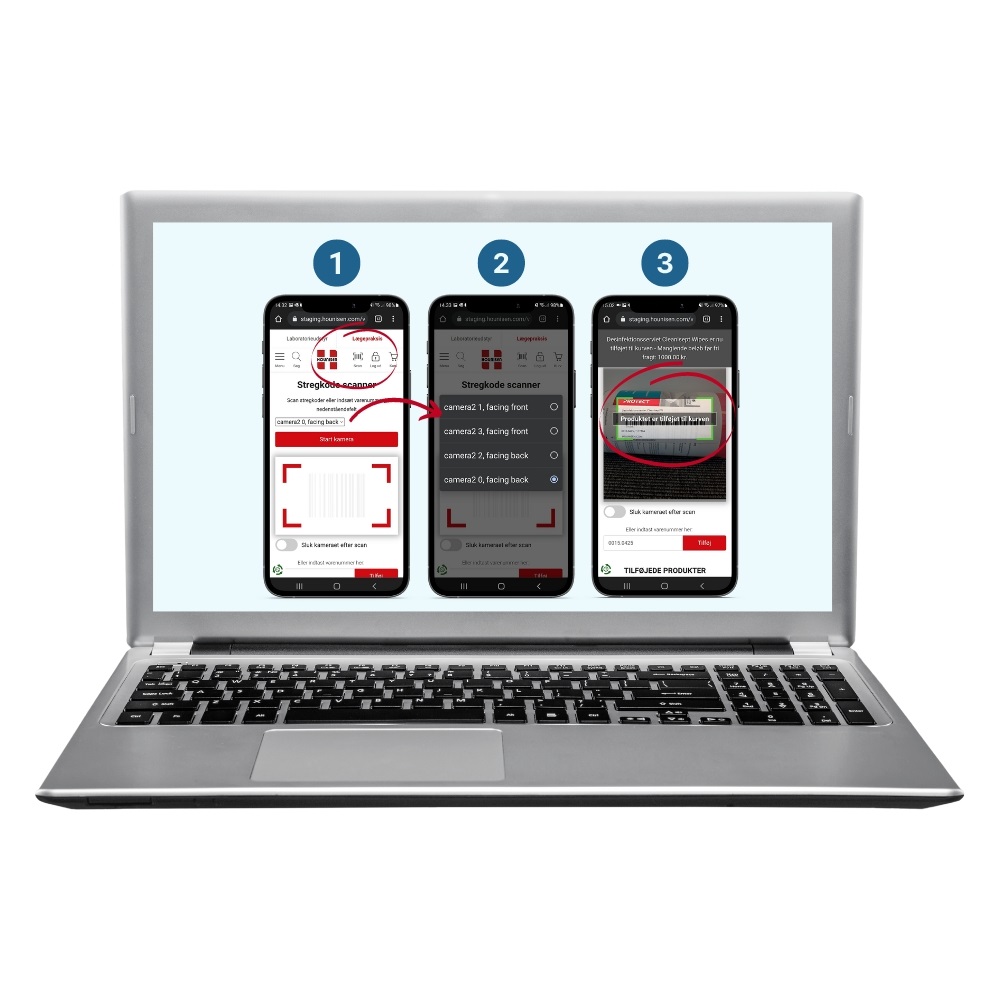

Log ind via mobilen med dit brugernavn (din e-mail) og dit personlige password til webshoppen:
- Klik på ikonet Scan øverst til højre i topmenuen (ved siden af søgefeltet)
eller gå direkte til siden www.hounisen.com/vare-scan
- Klik på knappen Start kamera. Giv tilladelse til, at kameraet må benyttes.
- Find og scan stegkoden på den vare, du ønsker at lægge i varekurven.
Bemærk, at det skal være en vare, der forhandles på hounisen.com,
og som har en Hounisen® stregkode på emballagen.
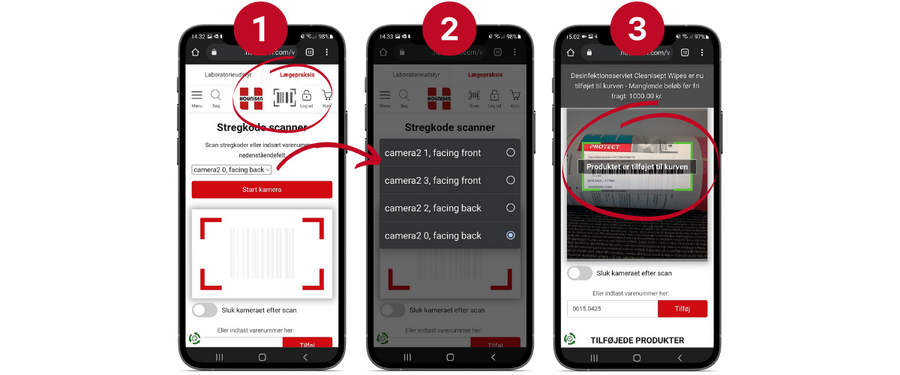
Tip: Hold kameraet stille i 2 sekunder, og vent, indtil du ser en grøn markering på skærmen efterfulgt af beskeden 'Produktet er tilføjet til kurven'.
Før evt. kameraet tættere på varens stregkode. Du kan også taste varenummeret direkte i feltet nedenunder kameraet, hvis stregkoden er blevet utydelig.
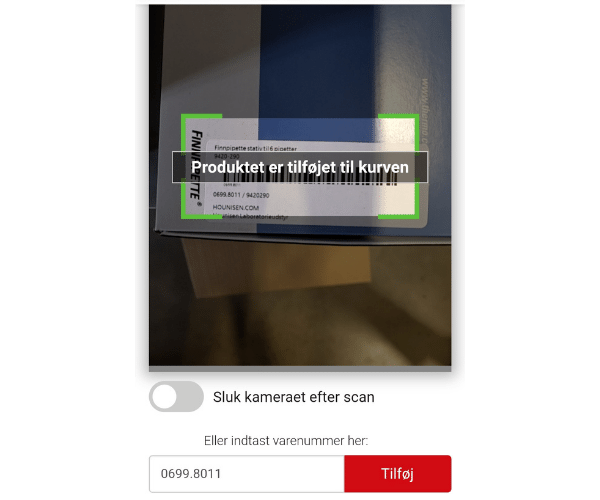
- Er stregkoden scannet korrekt, føjes varen automatisk til kurven. Du vil få en besked, hvis varen ikke er en del af Hounisens sortiment ('Produktet kan ikke findes'), eller hvis varen allerede er blevet tilføjet kurven ('Produktet er allerede tilføjet kurven').
Tip: Hvis du scanner producentens varenummer, og du ser en grøn markering på skærmen, men varen ikke automatisk tilføjes kurven, kan du trykke på knappen Tilføj nedenunder kameraet. - Du kan se en liste med alle varer, der er tilføjet kurven, nederst på scanningssiden. Du du kan ændre i bestillingantal eller slette dele af din ordre, inden du afslutter din bestilling via et tryk på knappen Gå til kassen.
Hvis du oplever udfordringer med skarpheden af kameraet:
- Klik på dropdownmenuen lige over knappen Start kamera (hvis dit kamera er tændt, skal du først trykke på knappen Sluk kamera). Vælg et tilgængeligt kamera på listen. Dit valg gemmes på siden, så du kun skal vælge kamera én gang. Benytter du eksempelvis en Samsung Galaxy-model, kan 'camera2 0, facing back' med fordel anvendes.
- Benytter du en Android-telefon, og billedet synes uskarpt, anbefales det at trykke på knappen Skift kamera en ekstra gang for at justere skarpheden af kameraet.
.jpg)
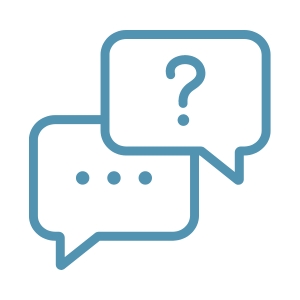
Det koster ikke noget at bruge Hounisen® Hurtigkøb. Du skal dog have adgang til en mobiltelefon med et kamera, der kan gå på internettet, enten via WiFi eller mobildata (sidstnævnte bruger data fra dit mobilabonnement).
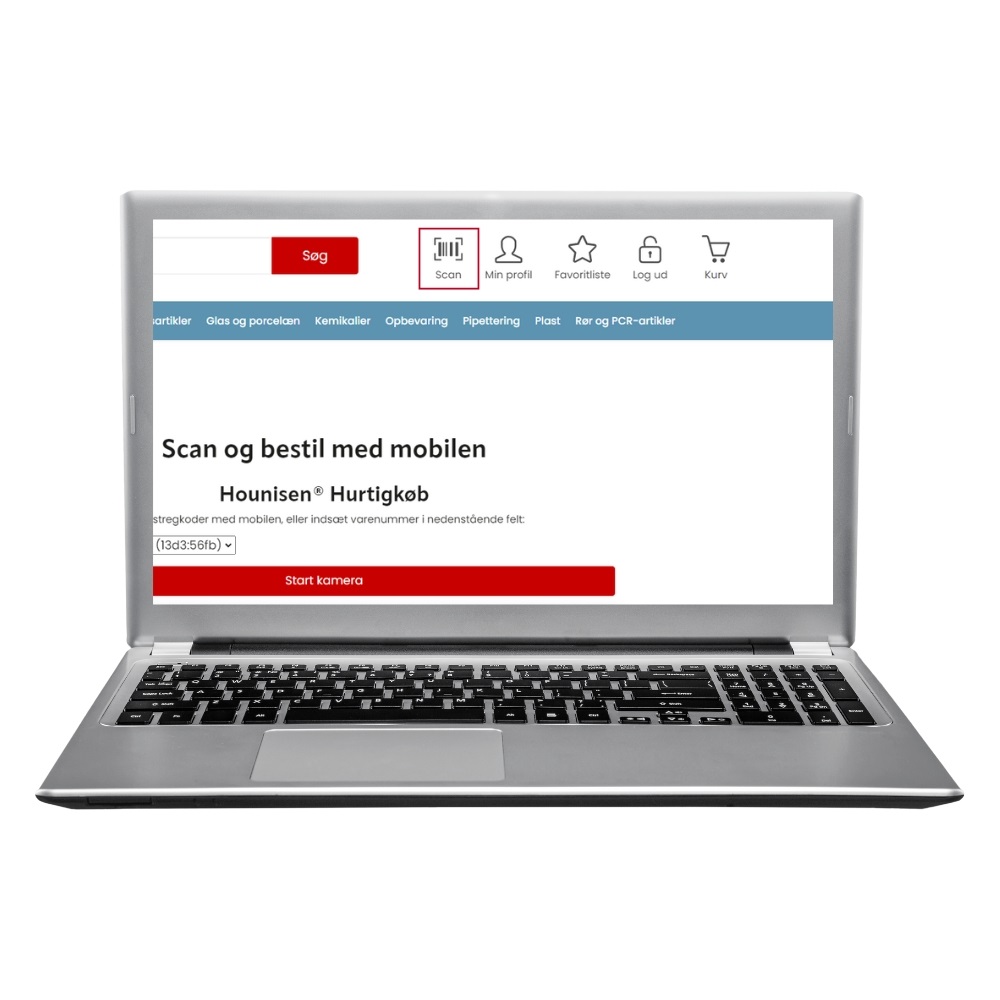
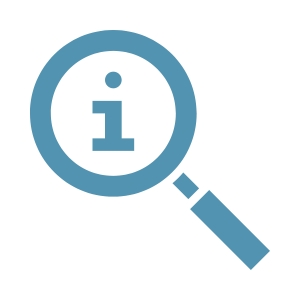
Du skal have en brugerprofil og være logget ind på hounisen.com, før du kan bruge scanneren. Er du allerede bruger, får du adgang til scanningsiden via ikonet Scan til højre for søgefeltet, eller ved at gå direkte til siden hounisen.com/vare-scan. Du kan altid oprette en gratis bruger via menupunktet Opret brugerprofil.
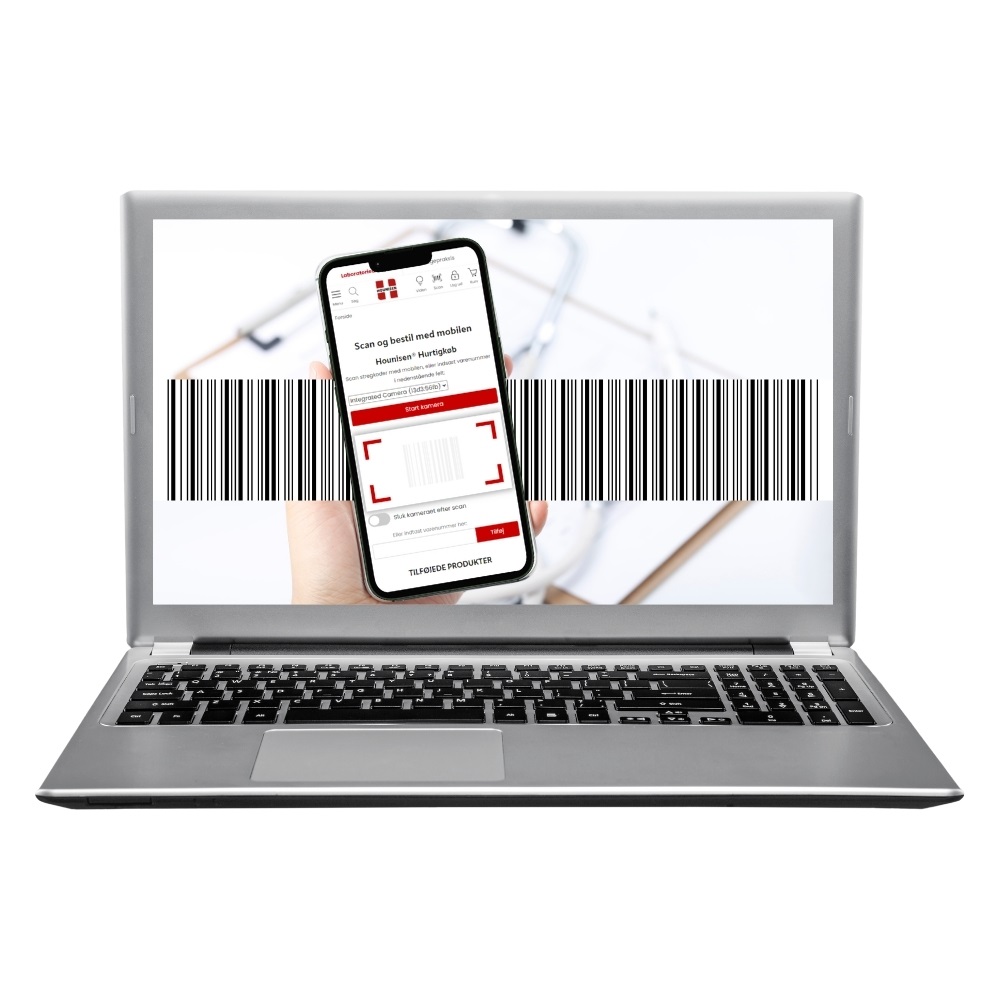

Vi anbefaler, at du benytter Hounisen® Hurtigkøb på din mobiltelefon, da det kan være svært at ramme stregkoden via et webcam eller lignende på din stationære computer. Det er stadig muligt at gennemføre dine køb via en almindelig computer, hvis du ikke ønsker - eller ikke har adgang til - at bruge en mobiltelefon til bestillinger.
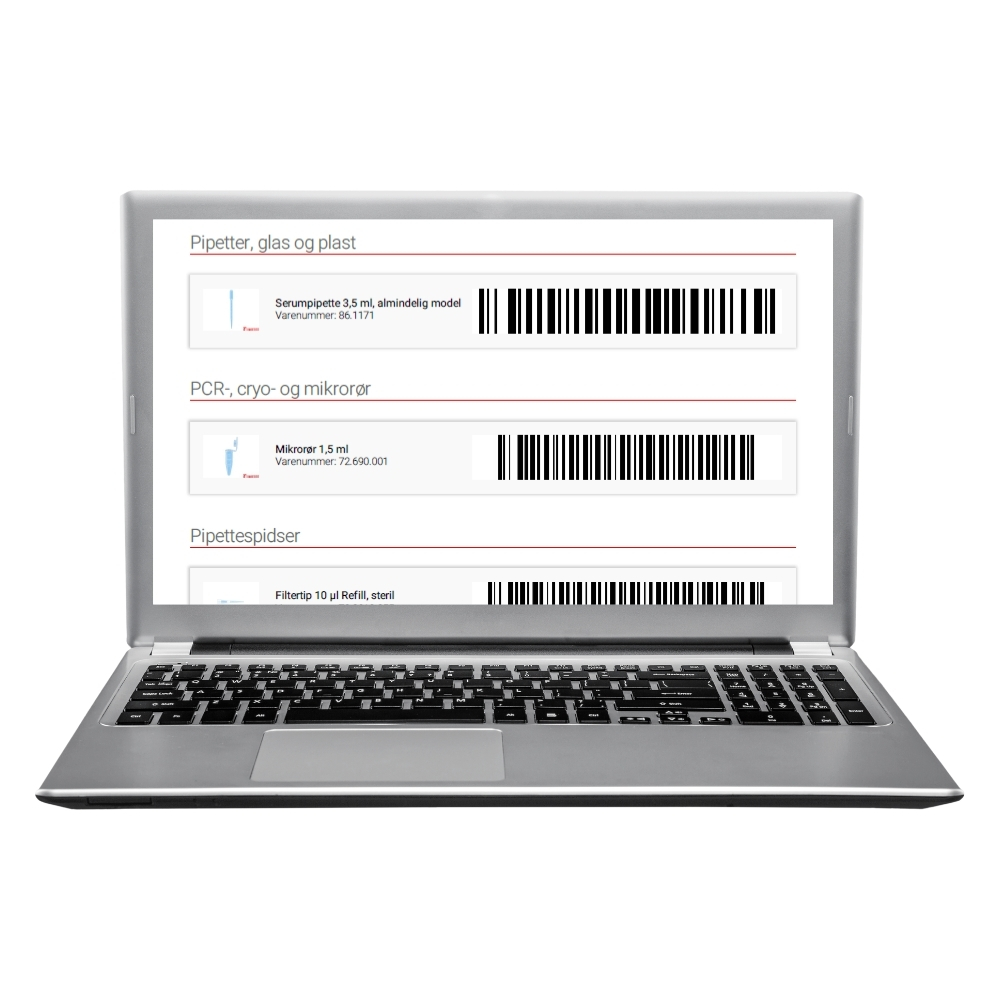

Hounisen® Hurtigkøb virker på varer, der er købt hos Hounisen. Det vil sige, at du kan scanne de stregkoder, der har Hounisens varenummer på samt en henvisning til webadressen HOUNISEN.COM.
OBS - Du vil ikke kunne scanne en vare, der er købt hos en anden leverandør, ligesom varen skal være tilgængelig på Hounisens webshop, for at den kan bestilles. Vi arbejder løbende på at få producenternes stregkoder ind i systemet, men indtil da anbefaler vi, at du scanner Hounisens egne stregkoder.
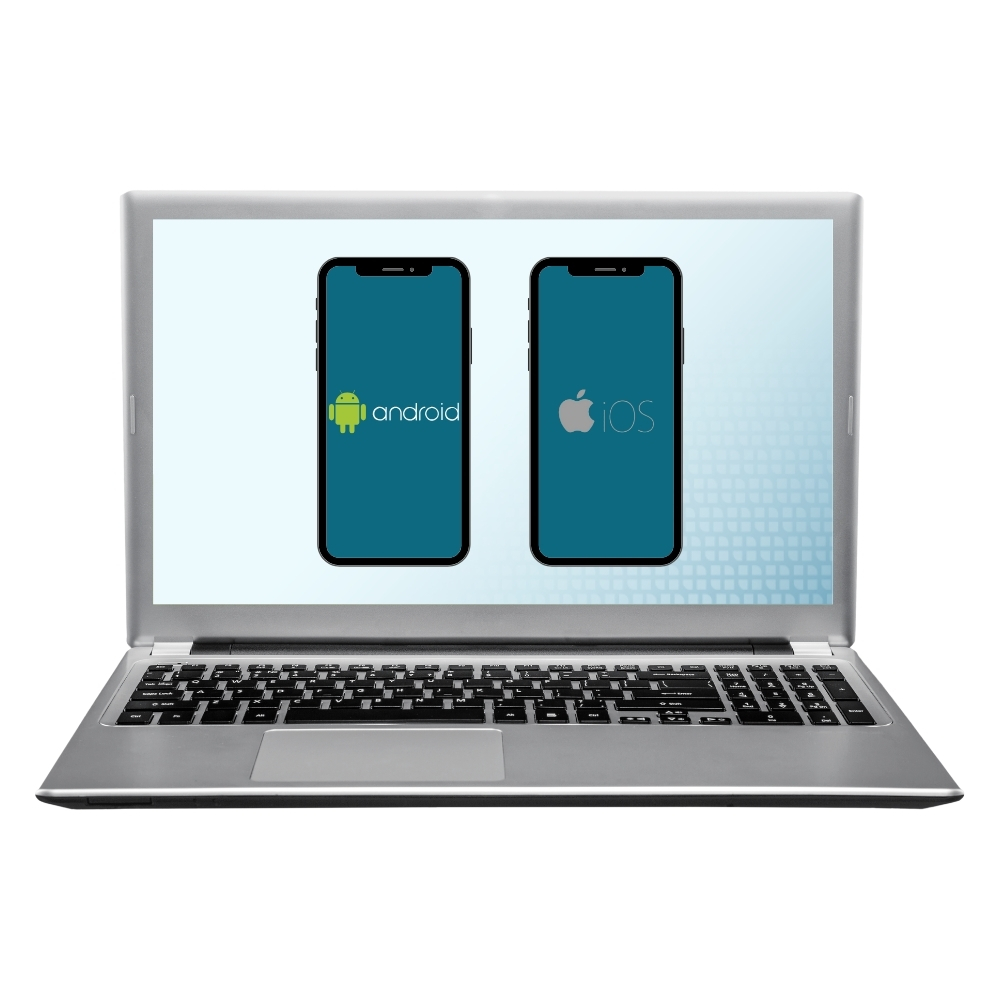

Du kan benytte Hounisen® Hurtigkøb med flere typer smartphones (både iPhone og Andorid), så længe du giver tilladelse til, at hounisen.com må benytte kameraet. Du behøver ikke SIM-kort eller abonnement, men du skal have adgang til WiFi, hvis du ikke bruger mobildata.
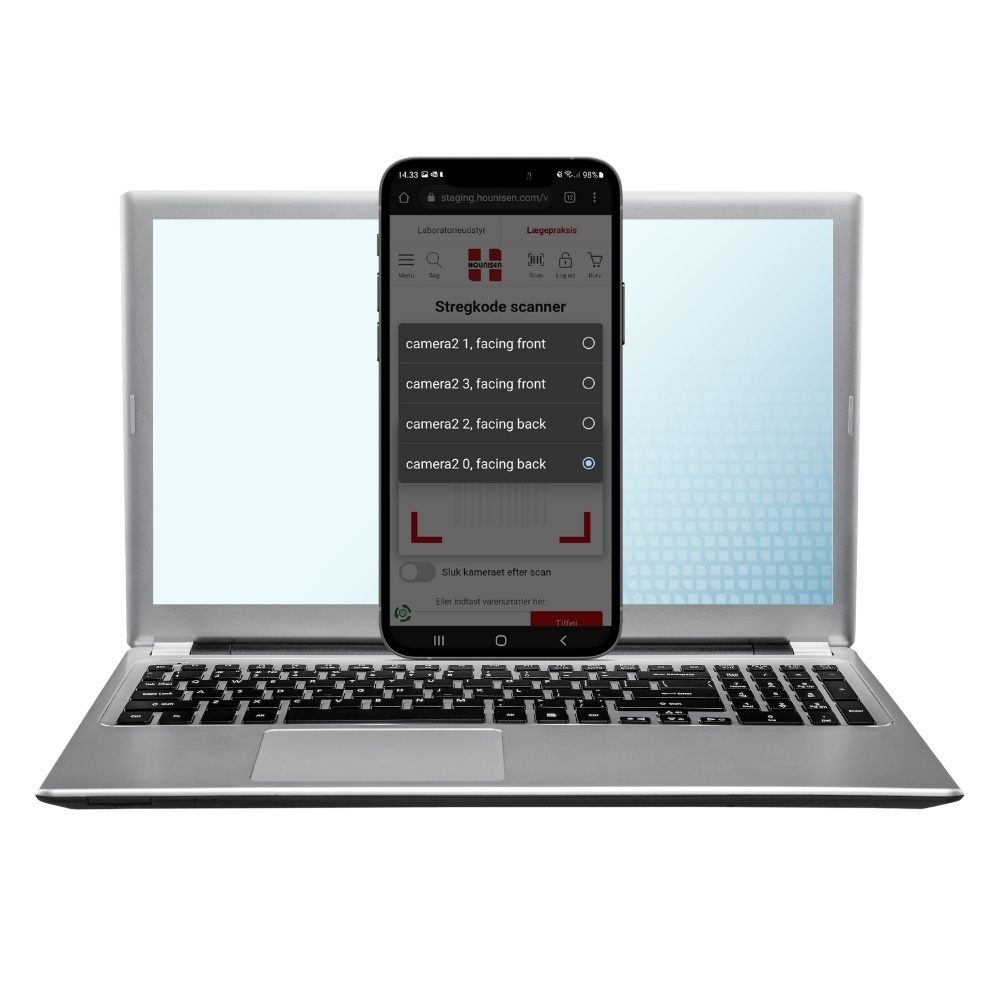
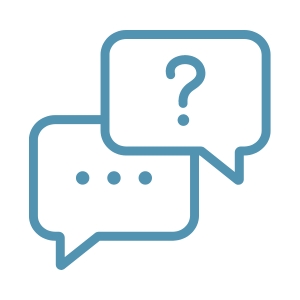
Hvis du på scanningssiden (www.hounisen.com/vare-scan) får beskeden "Intet kamera fundet", skal du via mobilens Indstillinger give tilladelse til, at kameraet må benyttes sammen med den ønskede browser:
- Safari: Vælg Indstillinger, find Safari i oversigten. Her kan man angive: Spørg, Afvis eller Tillad.
- Chrome: Vælg Indstillinger, find Chrome i oversigten, og tænd/sluk for kameraet.
- Firefox: Vælg Indstillinger, find Firefox i oversigten, og tænd/sluk for kameraet.
- Brave: Her bliver man spurgt, når kameraet skal anvendes.
Næste gang du besøger scanningssiden (www.hounisen.com/vare-scan) modtager du en besked på mobilen, hvor du igen skal give tilladdelse til, at kameraet må benyttes.
På nyere mobiltelefoner vil der ofte være flere forskellige kameraer (front og bagside), og derfor anbefaler vi, at du prøver de forskellige muligheder af for at se, hvilket kamera der fungerer bedst. Klik på dropdownmenuen, og vælg derefter et tilgængeligt kamera på listen. Du behøver kun vælge det ønskede kamera én gang, da dit valg gemmes til næste gang, du bruger scanningssiden.
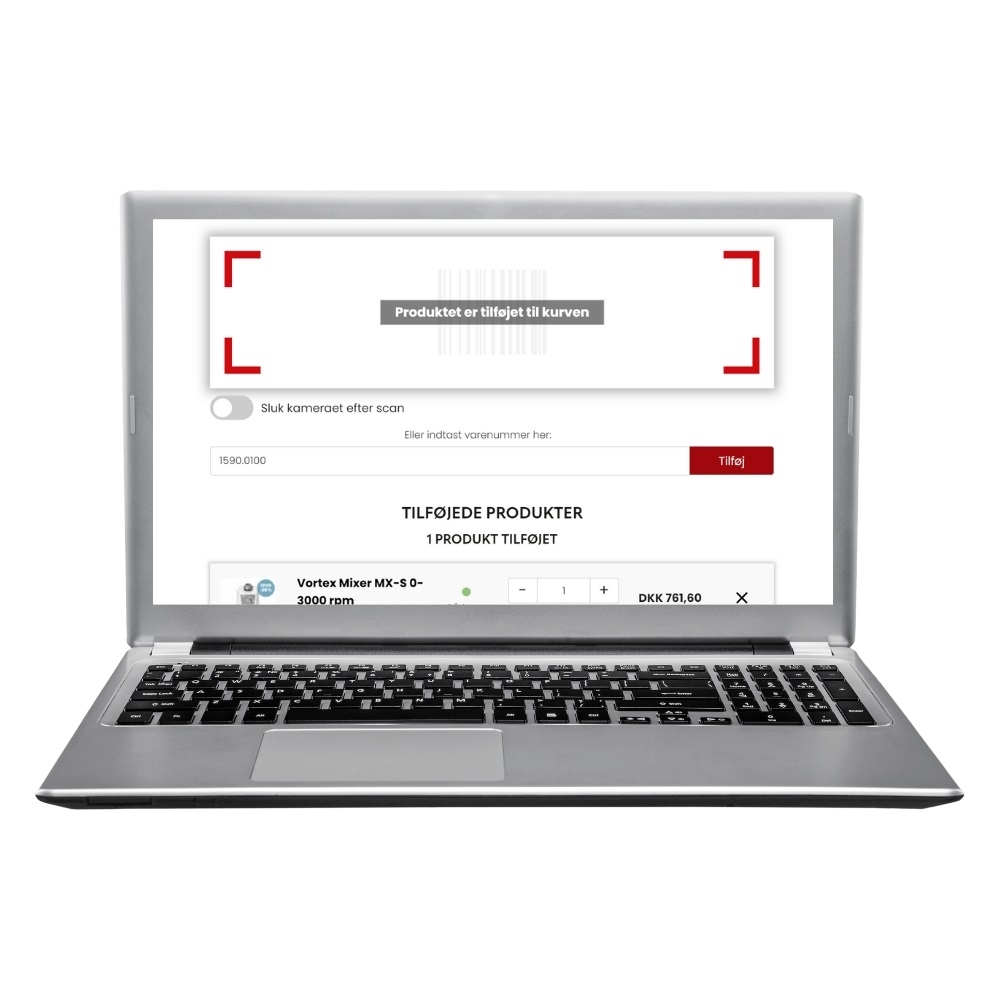
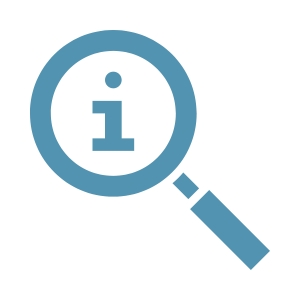
Varen er scannet korrekt og lagt i kurven, hvis der kommer en grøn markering på skærmen efterfulgt af beskeden 'Produktet er tilføjet til kurven'. Du kan også indtaste varenummeret manuelt i feltet lige nedenunder kameraet. Du får beskeden 'Produktet kan ikke findes', hvis varen ikke er en del af Hounisens sortiment eller ikke er tilgængelig på webshoppen.
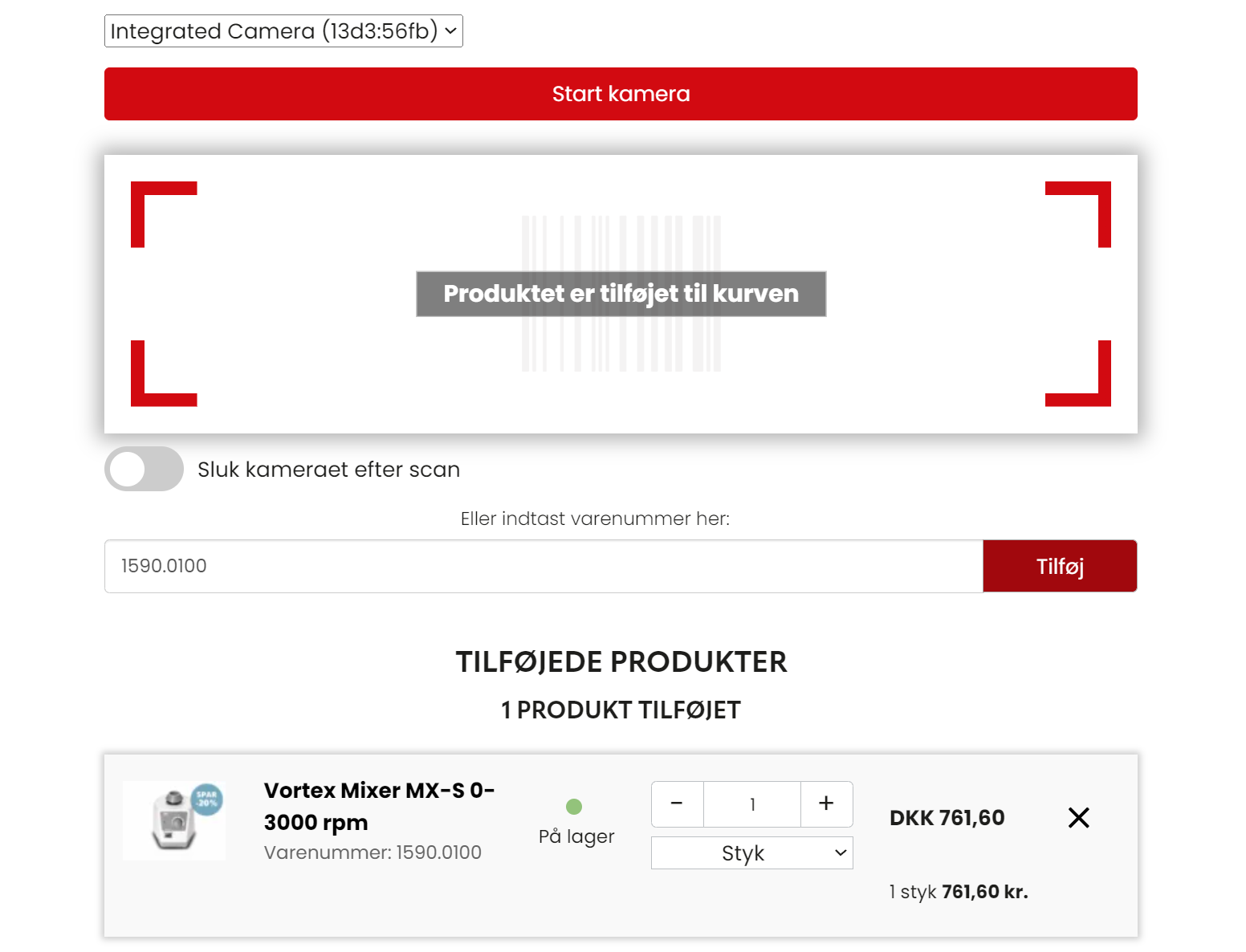
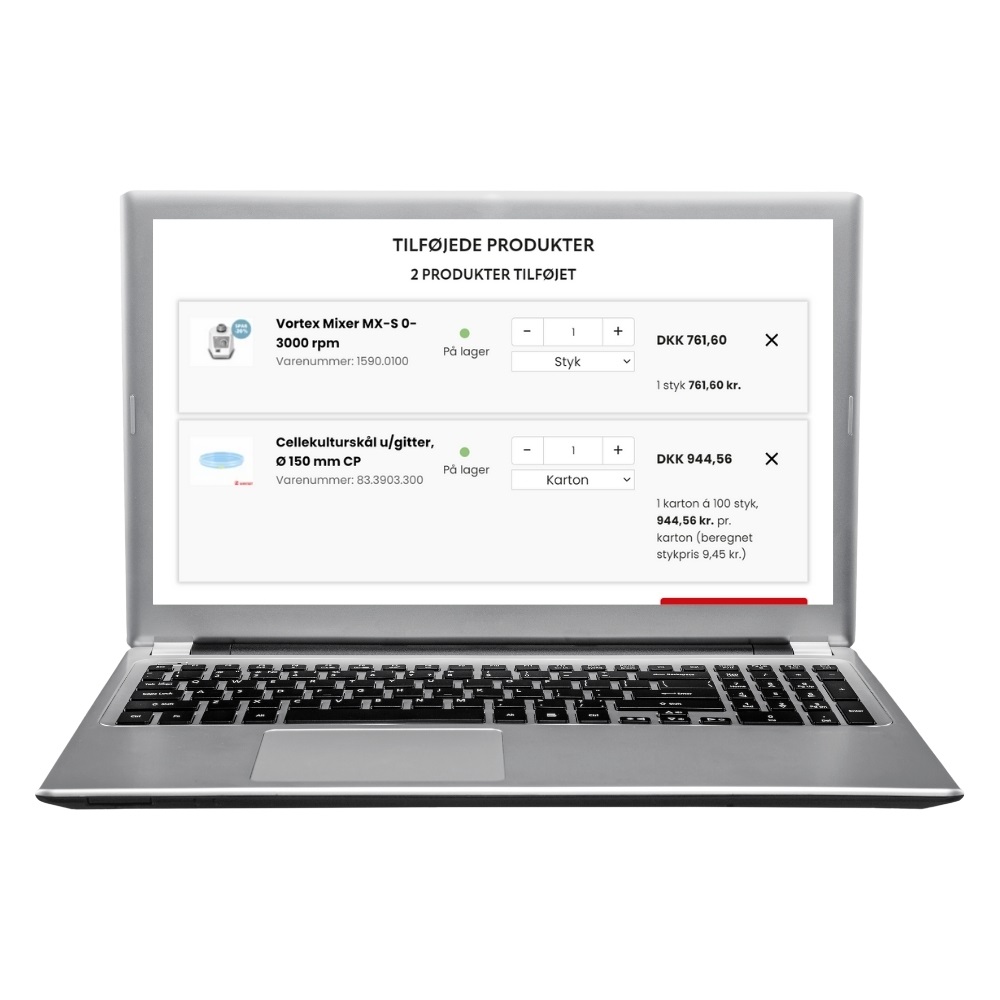
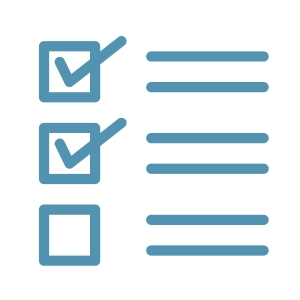
Dine varer tilføjes løbende en bestillingsliste, der fremkommer under kameraet. Her kan du se varens pris, salgsenhed (typisk styk, pakke eller karton) og antal. Du kan nemt ændre i din bestilling (justere op/ned i mængde), så det passer til jeres aktuelle forbrug. Du kan også slette enkelte varer, eller fjerne alle varer på listen ved et klik på 'Tøm kurv'.
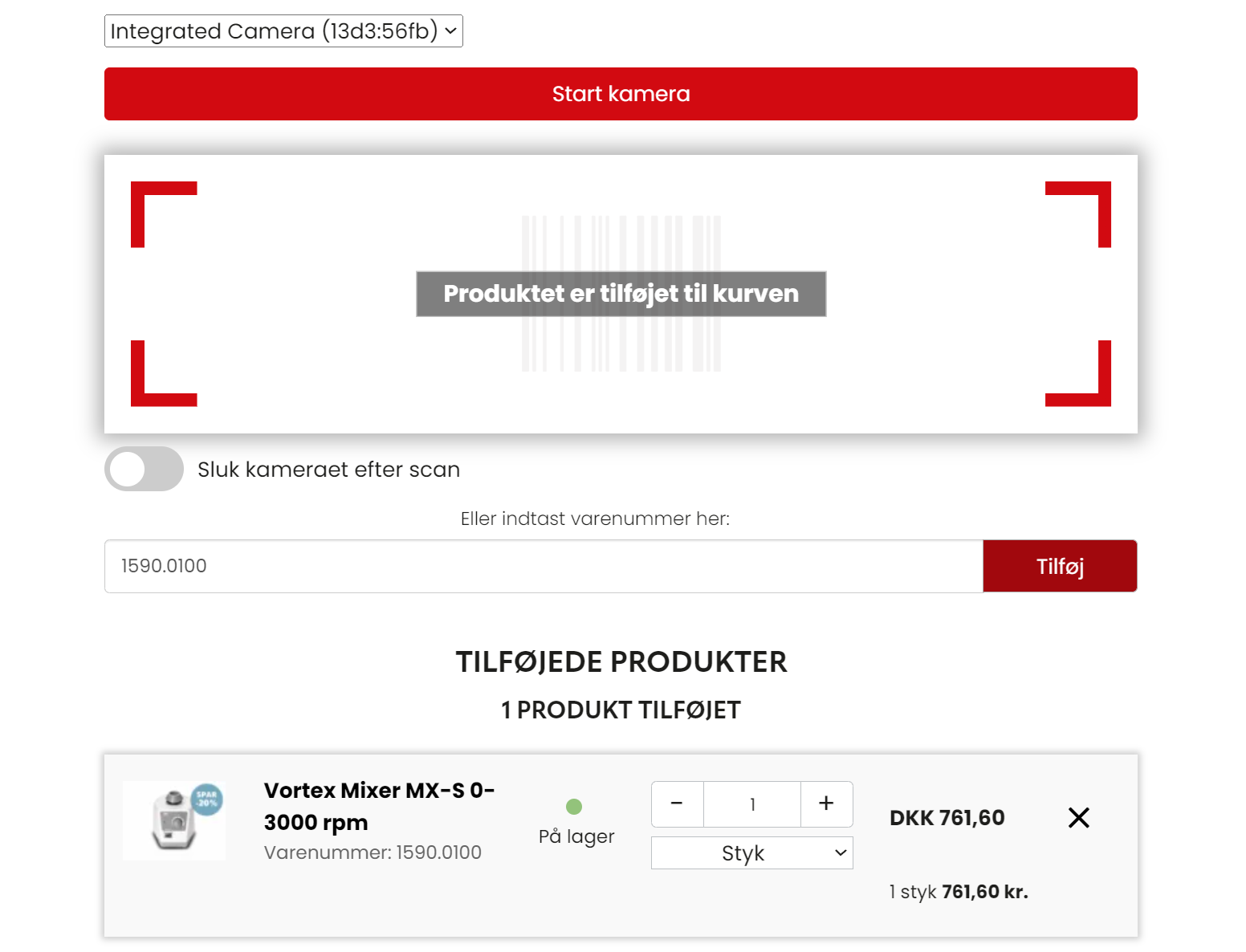
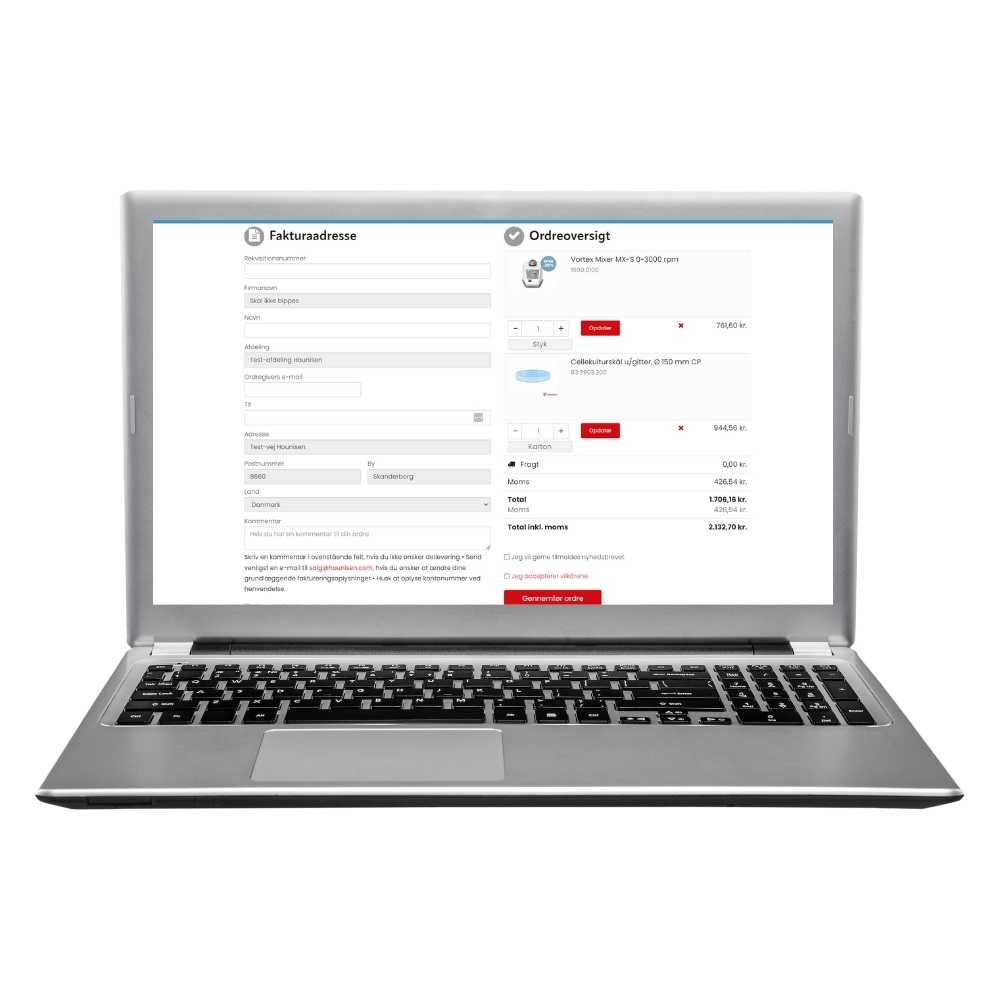
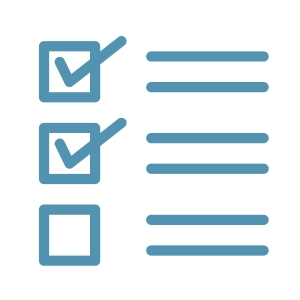
Når du har føjet de varer til kurven, du ønsker at bestille, klikker du på knappen 'Gå til kassen' nederst på siden. Du kan redigere i din ordre eller slette dele af ordren, inden du afslutter med et klik på knappen 'Gennemfør ordre'.
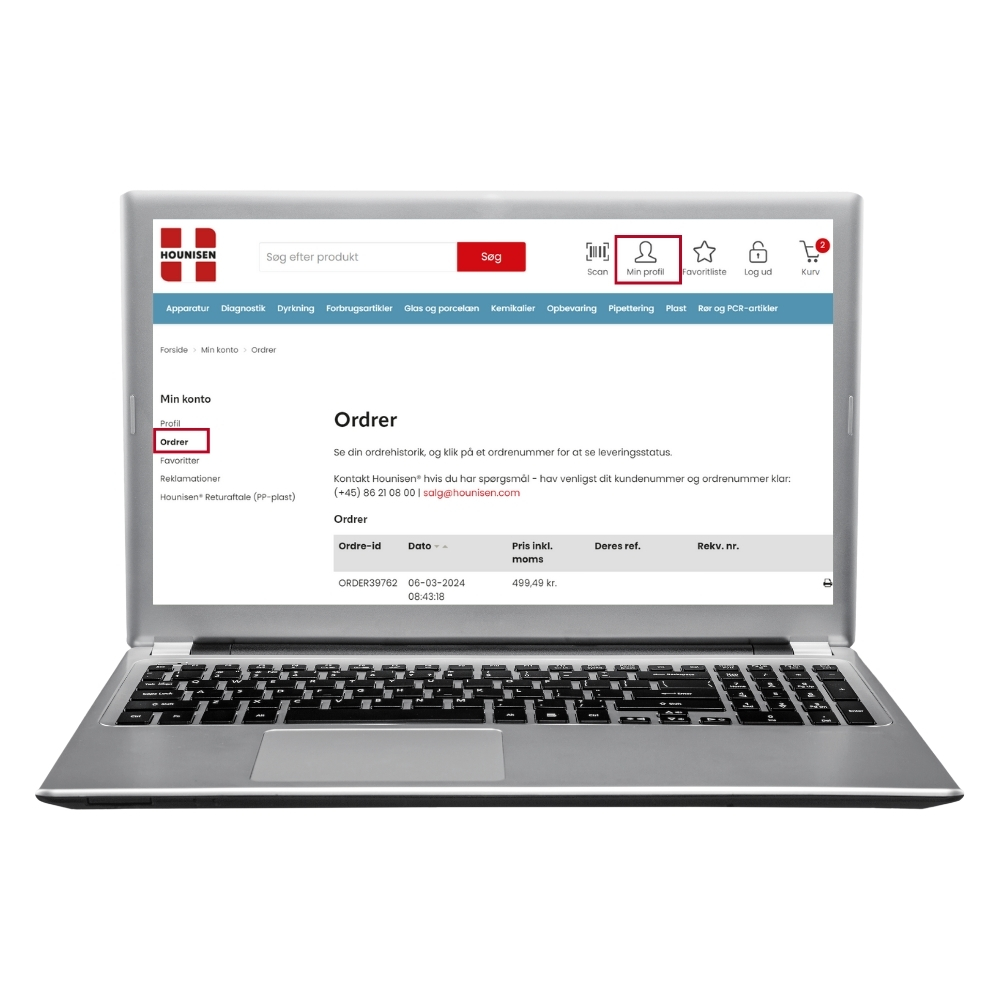
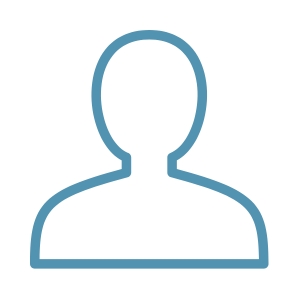
Under Min profil (som du finder til højre for søgefeltet) vælger du afsnittet Ordrer i venstre menuside. Her kan du se status på dine nyeste ordrer samt se en liste over alle tidligere ordrer.
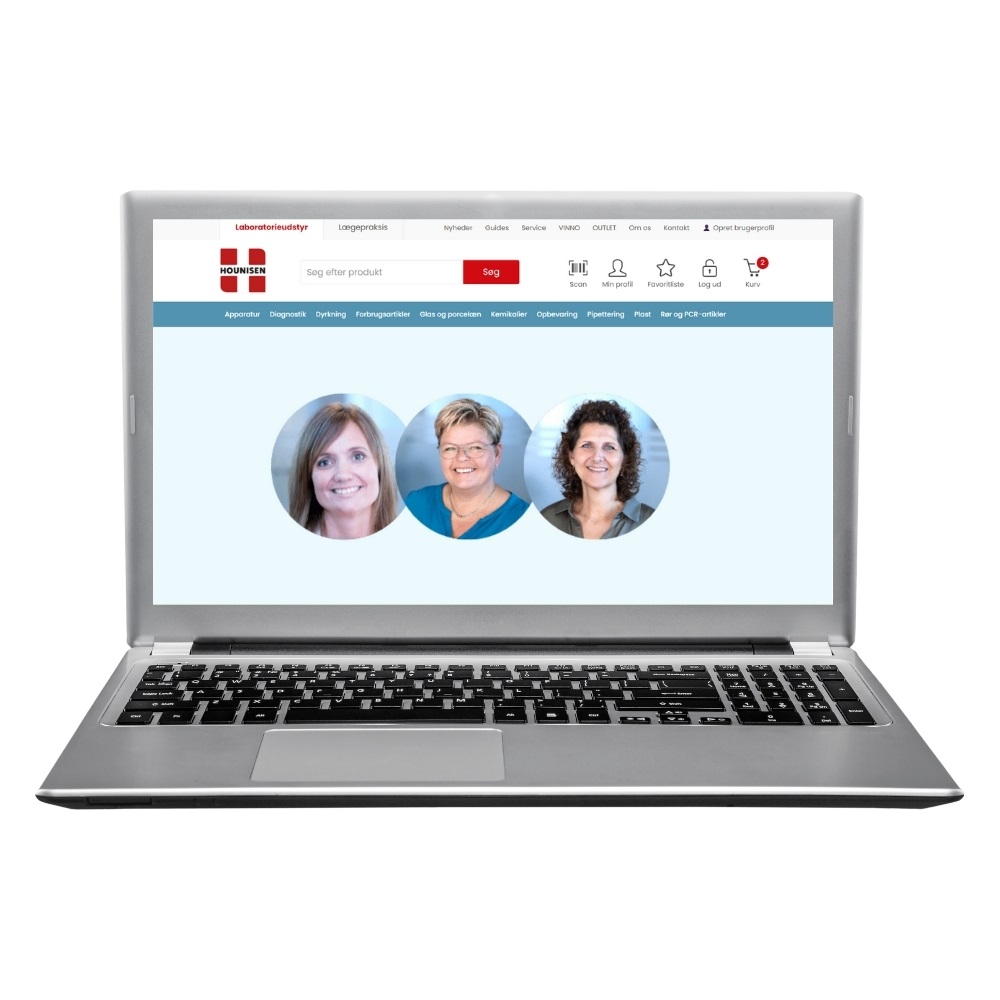

Ja, vi tilbyder et uforpligtende opstartsmøde i dit laboratorie eller din klinik, hvor vi sammen tilpasser løsningen. Vi tilbyder bl.a. gratis labels med stregkoder til dine reoler, samt at medbringe en udprintet Favoritliste med billeder til at hænge op.
Vi sidder klar til at hjælpe
Du er altid velkommen til at sende en e-mail til marketing@hounisen.com med et varenummer, du ikke kan scanne. Medsend dokumentation på varen i form af Hounisens varenummer og gerne et billede af stregkoden på emballagen.
Vores faguddannede medarbejdere i kundeservice sidder også klar til at hjælpe dig med dine spørgsmål og bestillinger på tlf. nr. 86 21 08 00 eller salg@hounisen.com